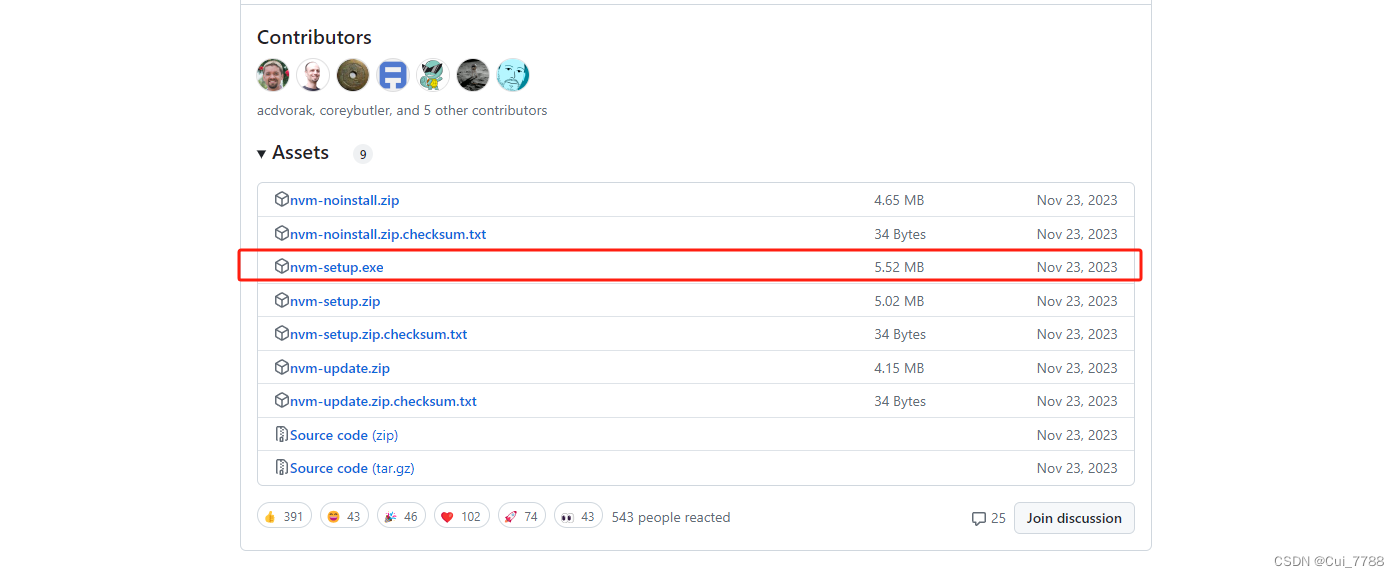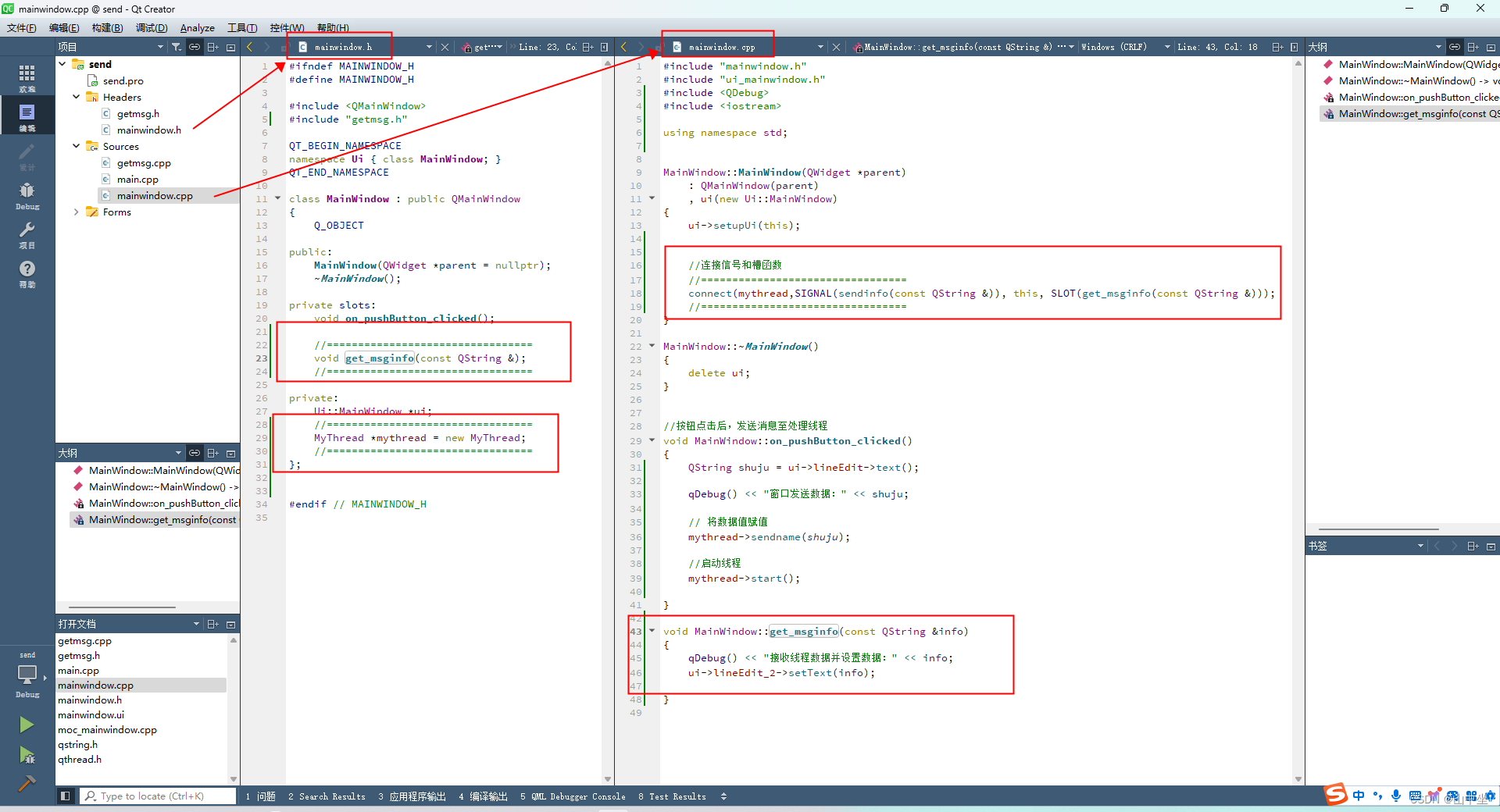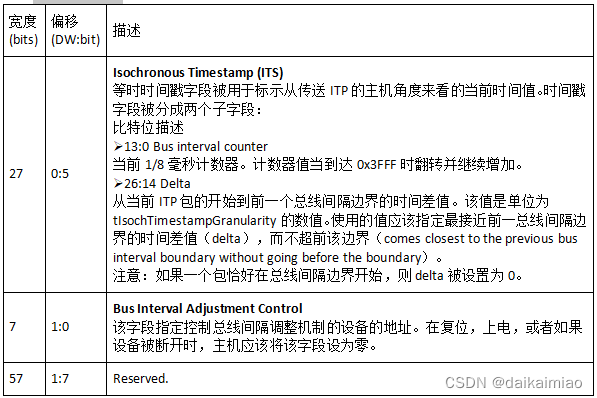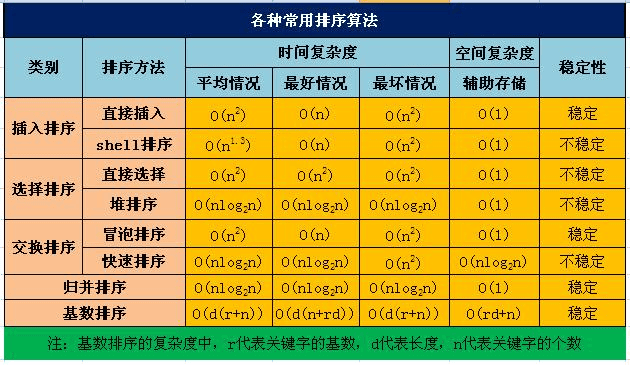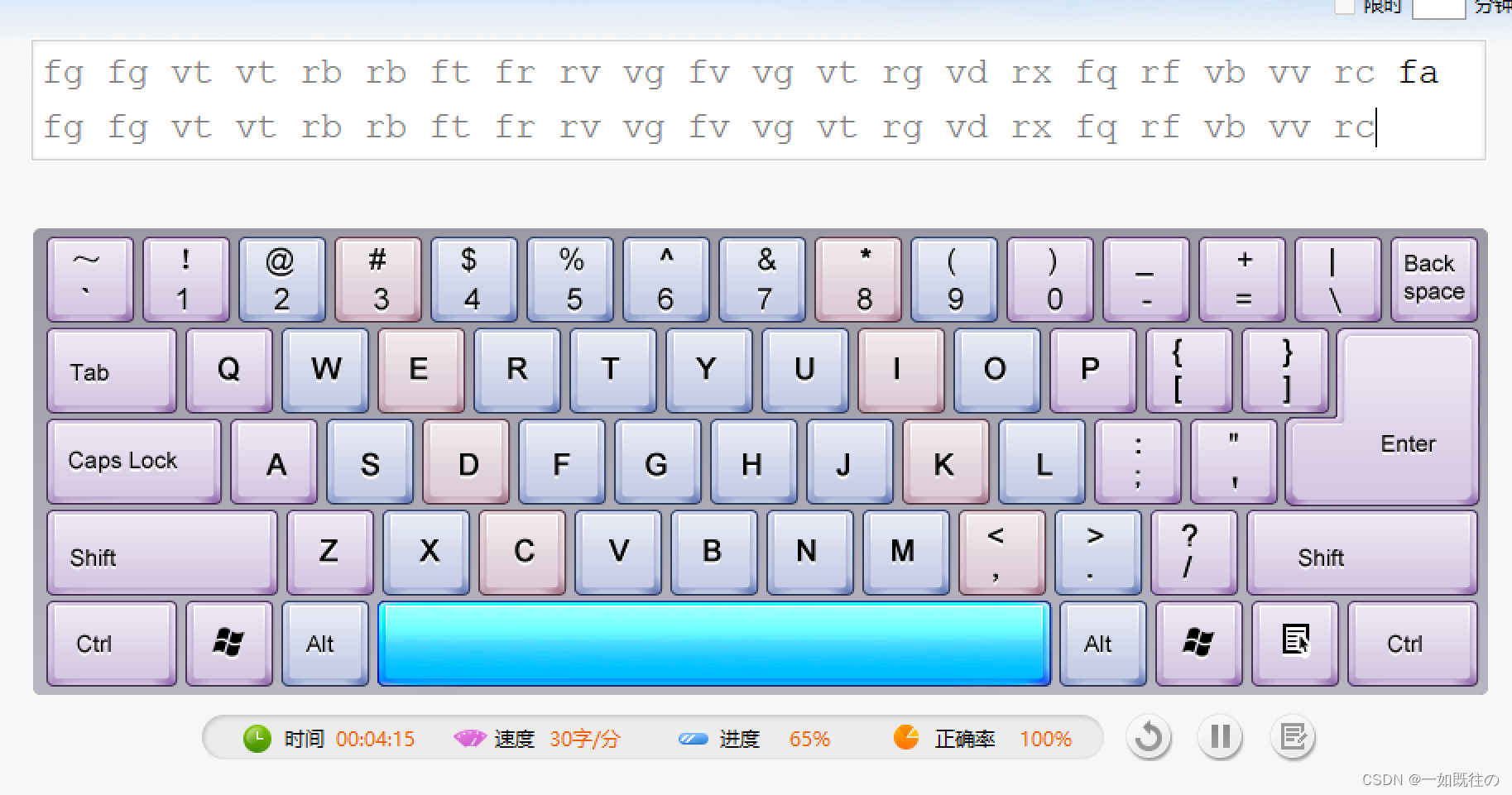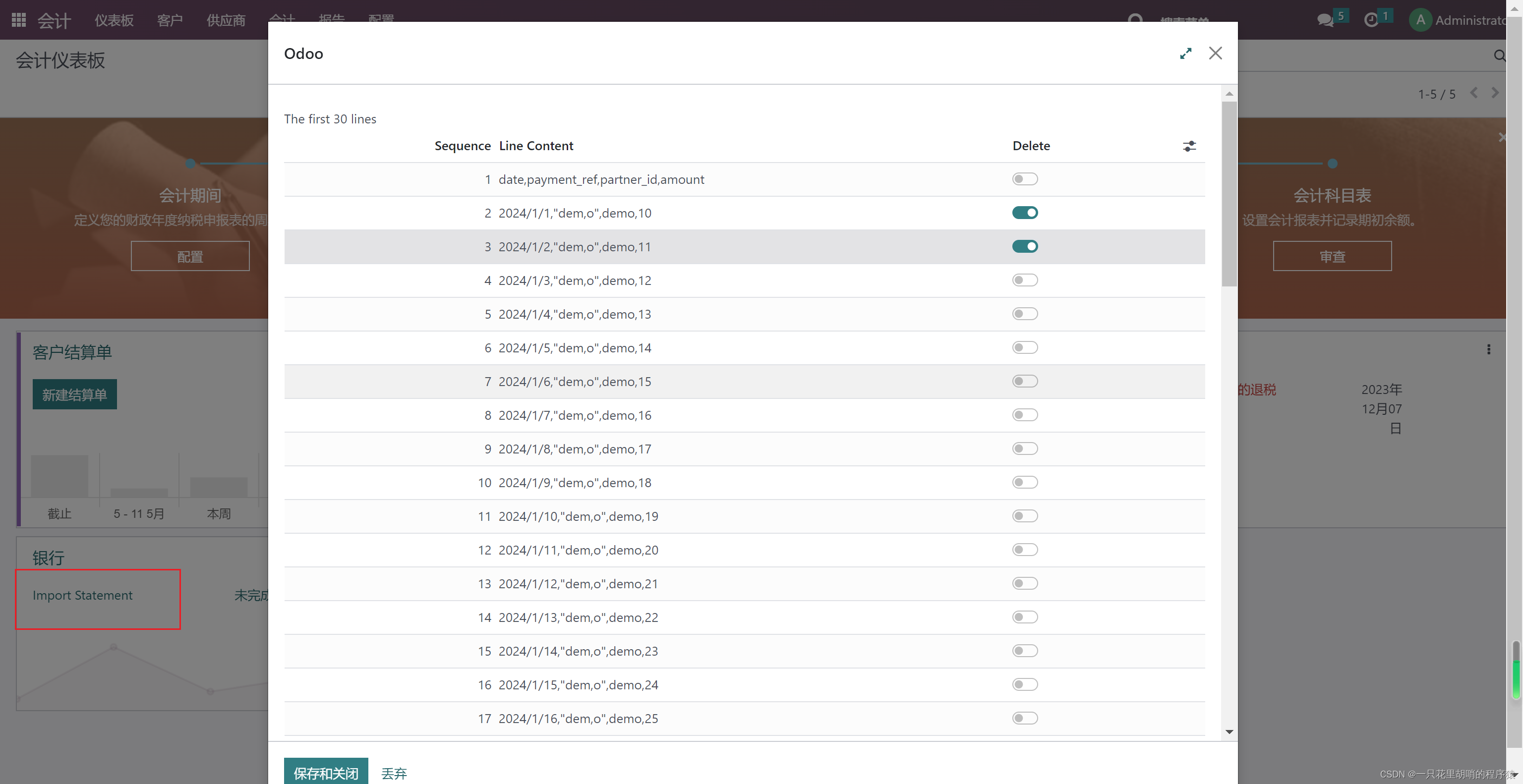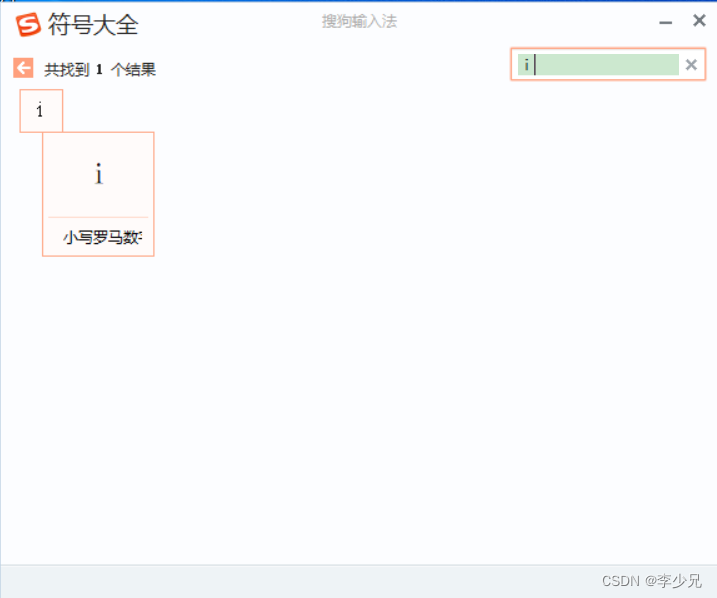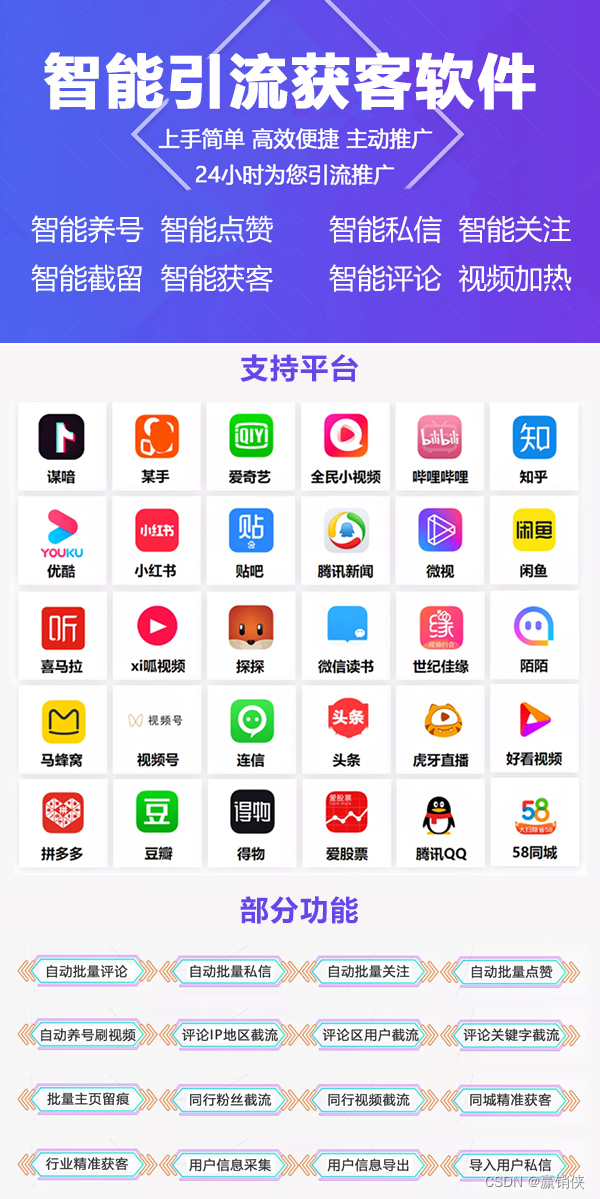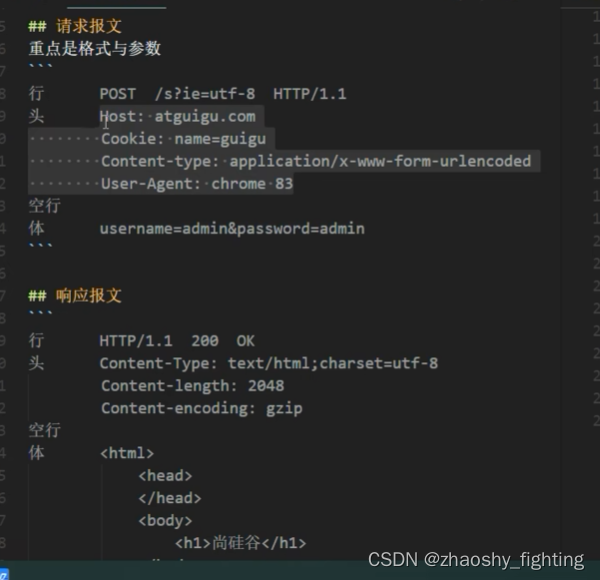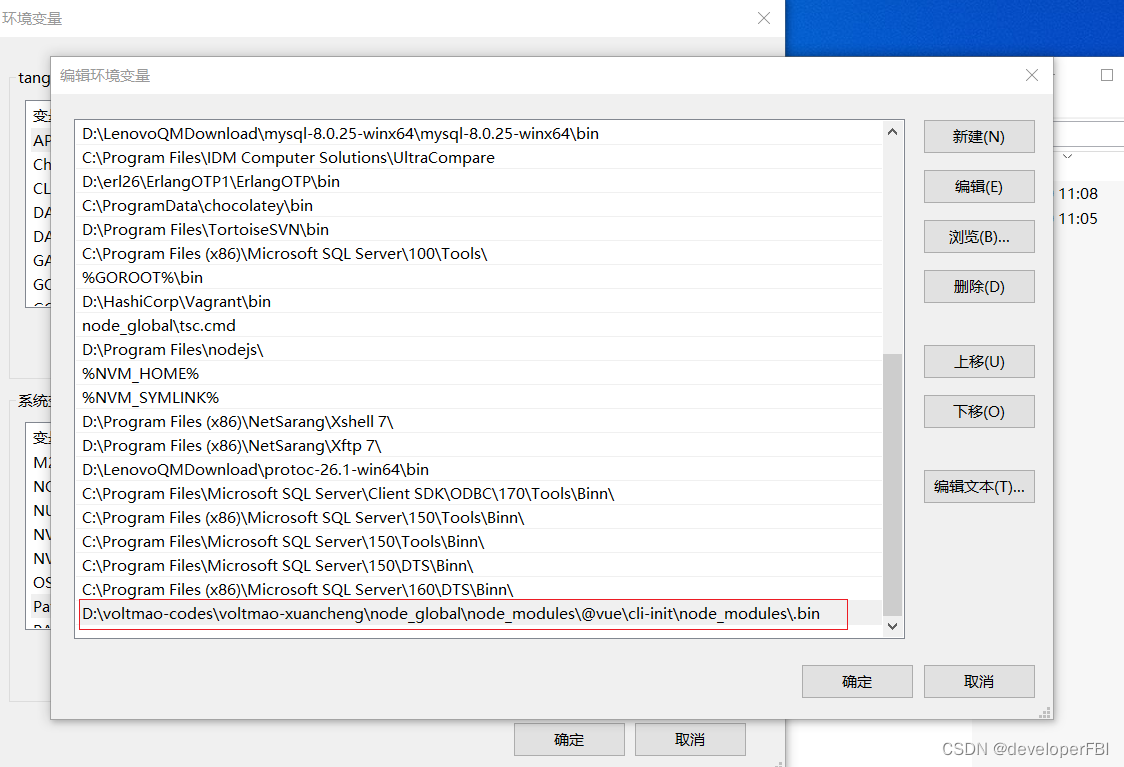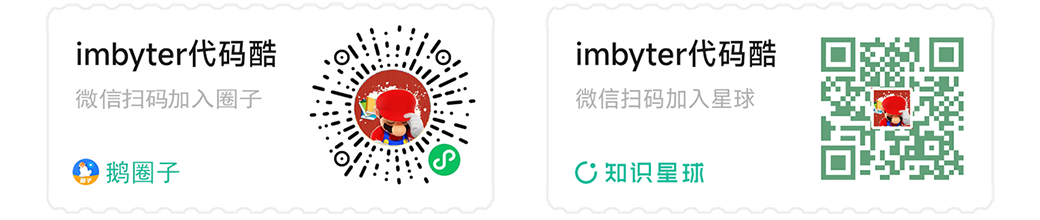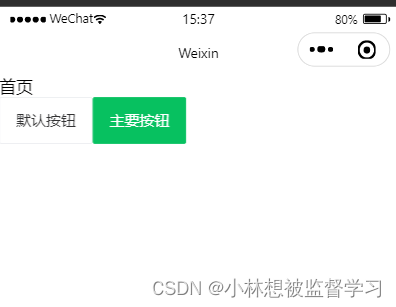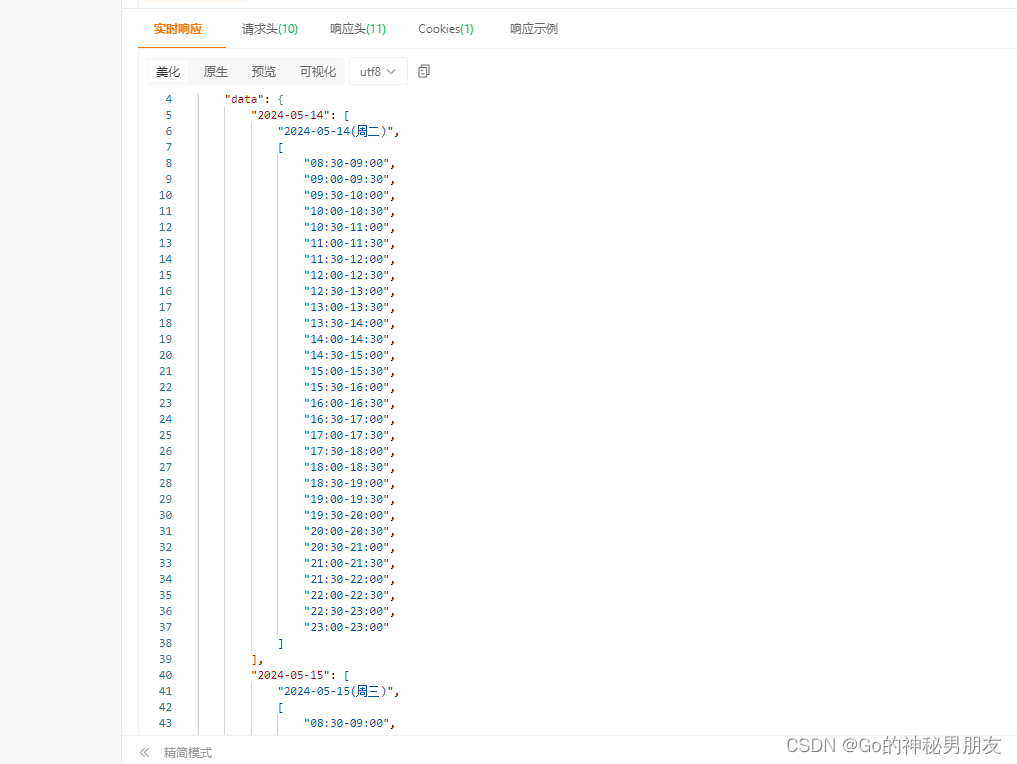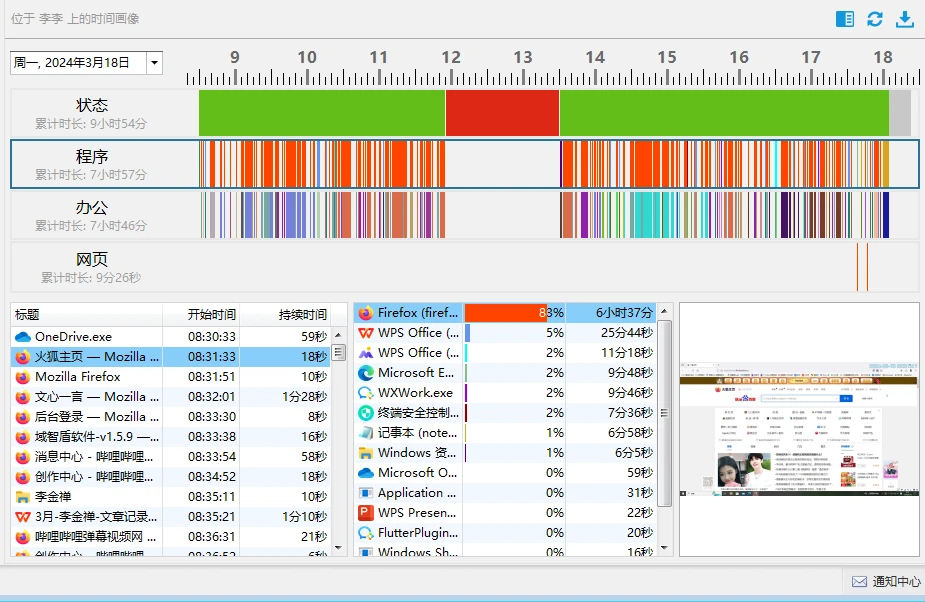实验说明:将三台电脑的vlan 加到一台交换机里面,为了验证什么是虚拟局域网,把一个设备隔成三个空间,三个电脑互相不能通讯;目的是:vlan 1的通讯不可以向vlan 2传送,就是消息传送互不干扰的,不同的vlan,不同的网段,都是我们隔离广播域的一个方法。
核心:各聊各的,互不干扰!
首先,放置六台PC机,两台SW交换机
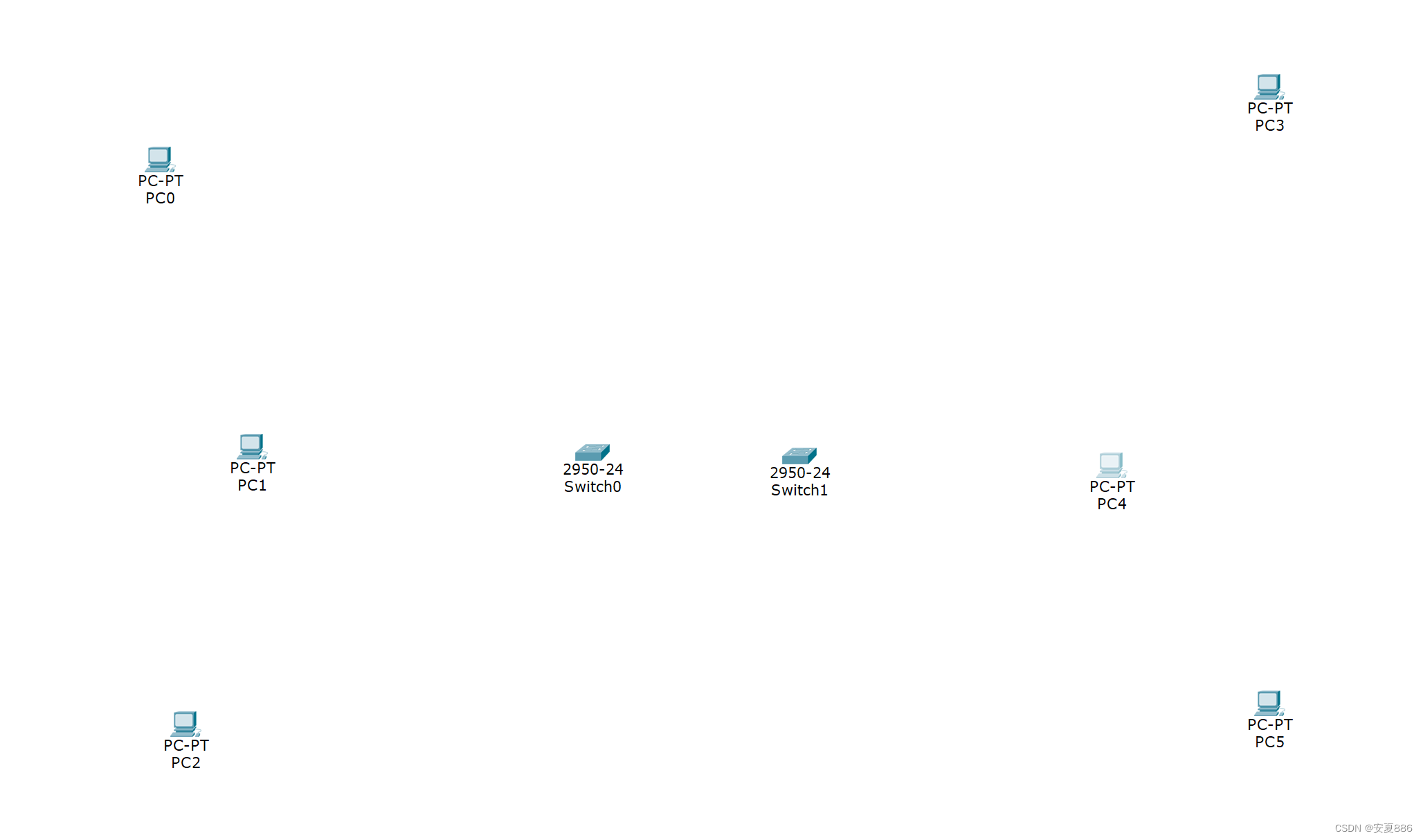
接着用第三种黑色的线(直通线)将PC机和SW交换机连接,SW交换机用第四种双绞线连接。
(注意:连接时,尽量有规律连接的,可以避免自己搞糊涂的,小编就是按照老师讲的,PC~PC3按顺序F0/1, F0/2, F0/3依次连接交换机的)


接着,再给六台PC机(personal computer的简写:个人电脑的意思)配置IP地址:
依次是:192.168.1.1~192.168.1.6
(地址在每台PC机的下方,尽量规律配置)
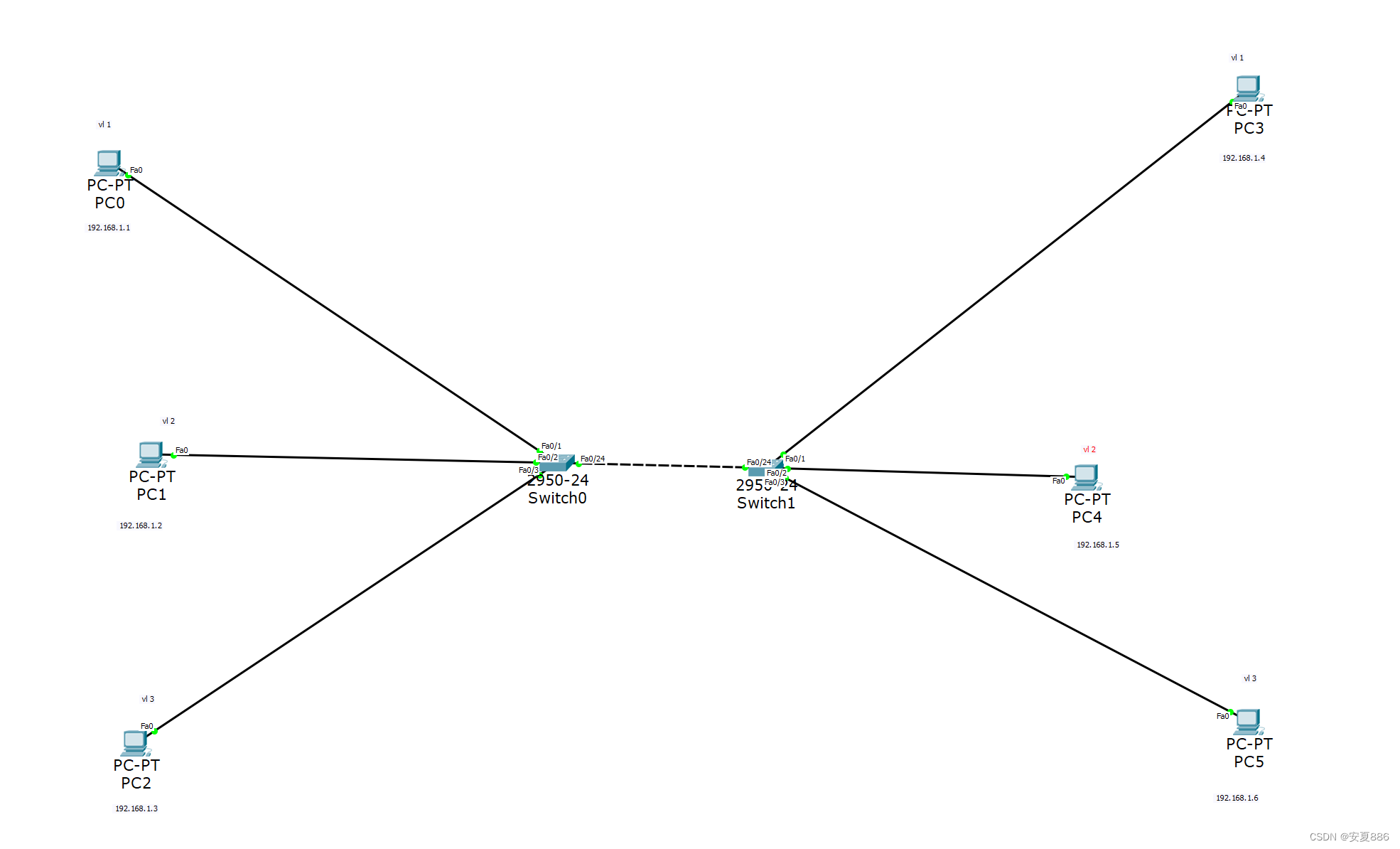
进入交换机0的CLI
Switch>en #进入用户模式
Switch#conf t #进入特权模式
Enter configuration commands, one per line. End with CNTL/Z.
Switch(config)#int f0/1 #进入全局配置模式
Switch(config-if)# #进入接口f0/1配置模式Switch(config)#int f0/1
Switch(config-if)#eixt #用exit退不出来
^
% Invalid input detected at '^' marker.
Switch(config-if)#end #可以用end 来退出到特权模式
Switch#
%SYS-5-CONFIG_I: Configured from console by console
先查看vlan的配置情况,可发现目前我们什么都没有做:
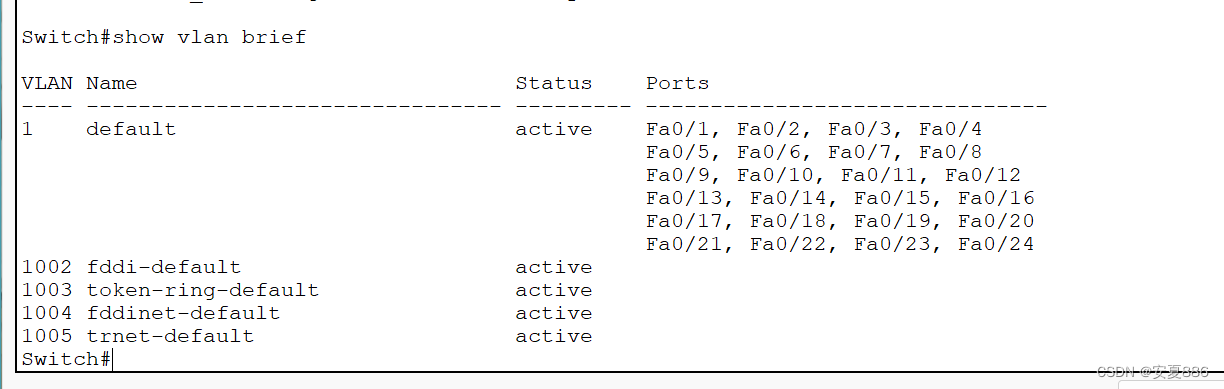
接着我们进入VLan 的数据库,添加vl 2, vl 3,(啥不添加vlan 1? 看上一幅图,可知vl 1已经有了的)

接着退出到特权模式,用sh vl br 查看我们刚刚配置的vlan情况:

接着我们要干啥?要进入接口模式嘛,把接口加到vl里去哇
先从特权模式进入全局配置模式,接着进入f0/2接口里面去(vlan 1系统默认添加完毕,所以以后的vlan 1可以直接跳过的)
然后输入sw mo ac防止这台交换机被人修改过
再输入sw ac vl 2 让交换机接入vlan 2里面来
vlan3同理

这时候我们发现交换机中添加vlan2, vlan3的接口(Ports),嘿嘿,成功啦
交换机1同理,命令如下:

接着我们在PC0上ping:

我们发现:
PC0 和PC3在一个vlan中,可以ping通过,其他的自己尝试后果然都ping不通的
(小技巧:当正在显示time out 时候,他一般不是要四次才结束嘛,如果我们想提前终止操作的话,可以control+C组合键终止掉,这个方法对于其他的我们想终止的任务同样适用的。)
到了这个时候,我们的目的也就达到啦;核心内容:隔离广播域,俗称:创建二人单独的美好时光~
还没完呢!

这时候我们用PC1ping PC4,发现不通过
他两个在一个vlan,为啥不通过呢?问得好!因为交换机SW0目前不管PC1,PC2的
因为刚刚我们两个交换机用F0/24接口连接的,但是目前F0/24只是管理vlan1,不管理vl2,vl3的
(vl2, vl3的Ports中没有Fa0/24,所以也就无法转发消息啦)

这时我们要做的就是将交换机SW0设置为中继模式,让交换机变成通信员,告诉他无论是vl1,还是vl2,vl3,你都要给我转发的
这时候,我们在SW0的命令端口,先进入全局配置模式,接着输入in f0/24进入f0/24的接口配置,再输入sw mo tr命令,让交换机0切换成中继模式
接着我们退出到用户模式,输入命令:show running-config,发现一号接口属于vlan 2,为接入模式:

二号接口属于vlan 3,为接入模式:

F0/24被定义成立Trunk模式(也就是中继模式)
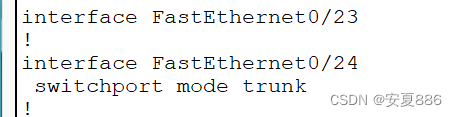
这时候如果我们再次在用户模式查看vlan的配置情况,会发现原来只属于vlan 1的F0/24接口消失啦,为什么?因为人家变成中继模式啦,属于大家共同使用啦
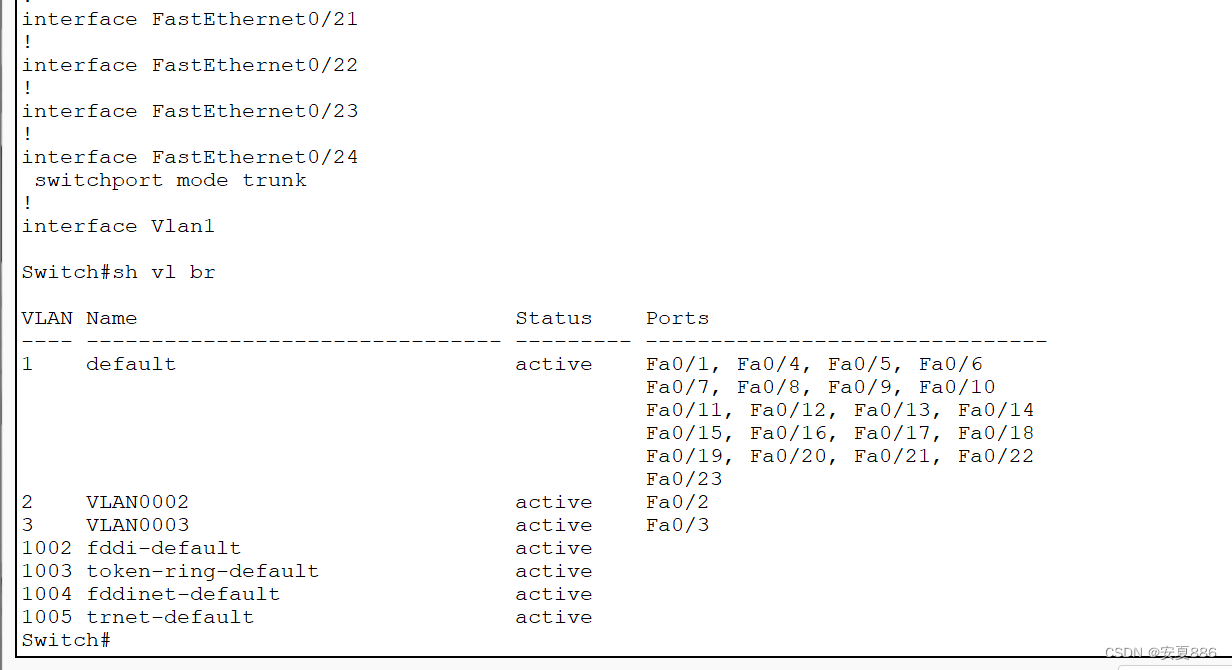
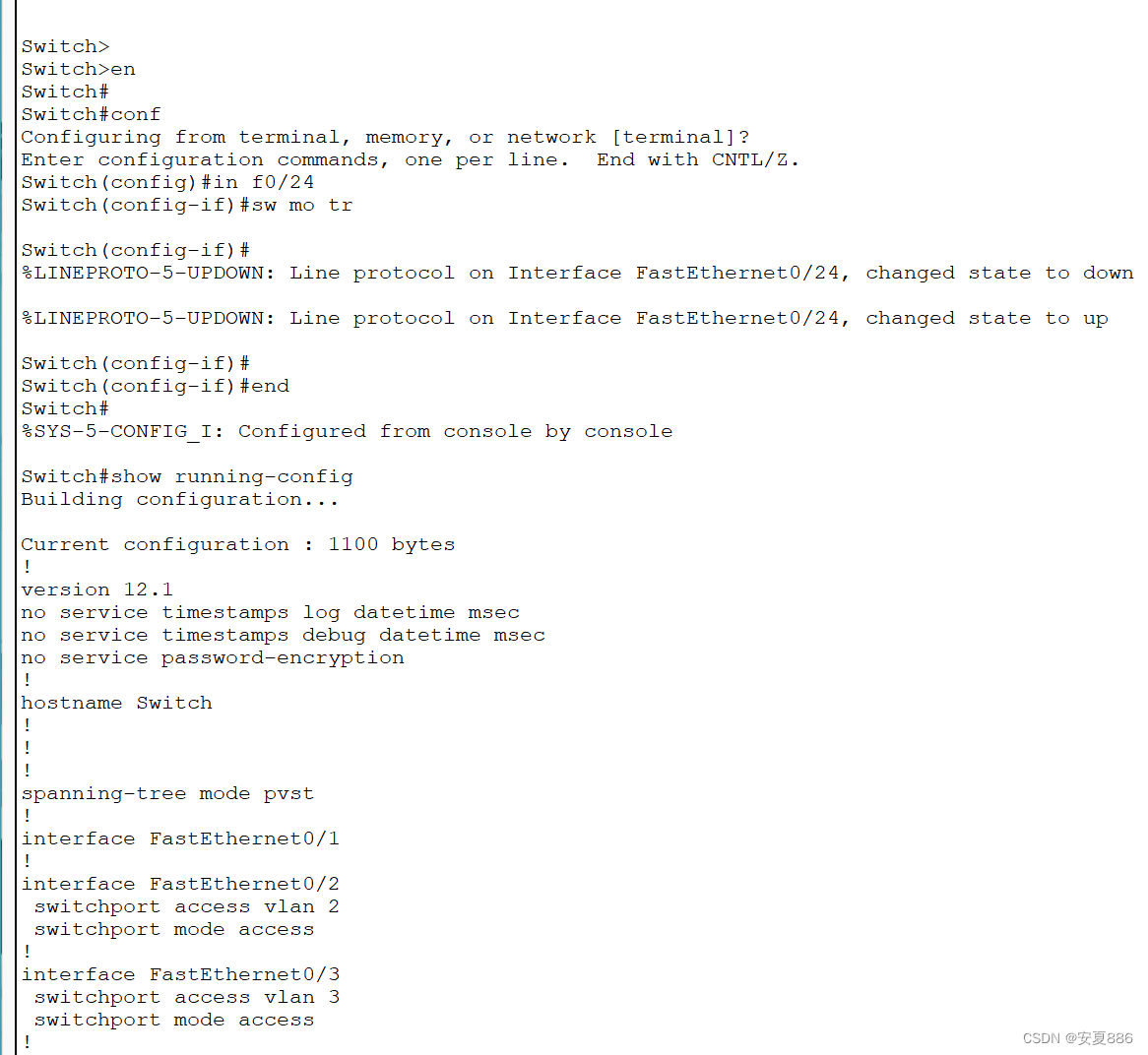
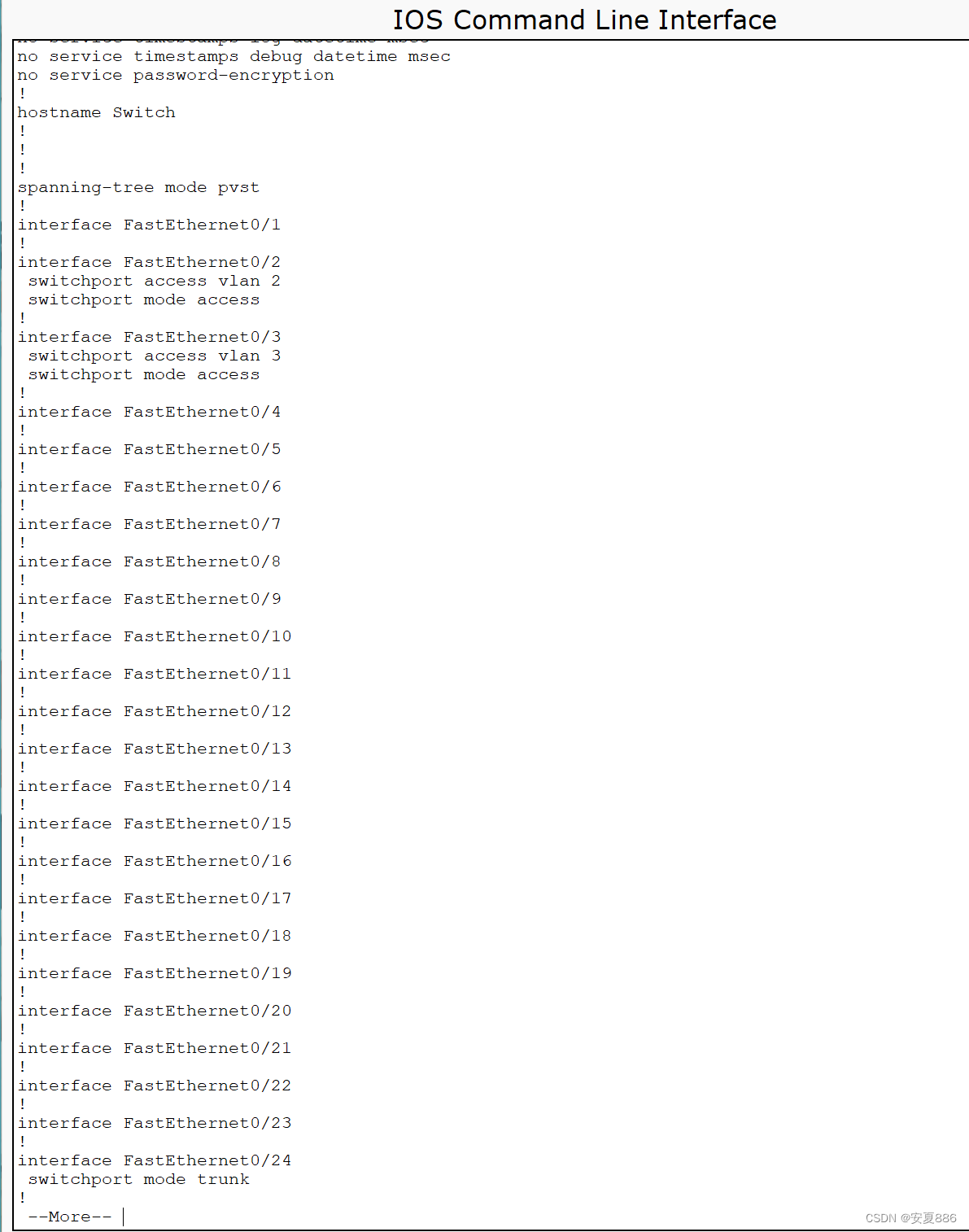
这时候我们再用PC1 ping PC4,发现通过啦!

用PC4 ping PC2 ,发现也可以ping通过的:

还有一个小疑问,我们自始至终,只配置了交换机SW0,并没有配置交换机SW1,为什么可以ping通过呢?嘿嘿,真相永远只有一个!——柯南
因为我们开了Auto模式,也就是协商模式,交换机SW0v变了,这时候,SW1很聪明的变成了Trunk模式,会自动学习的!人家会自学的嘞!哈哈
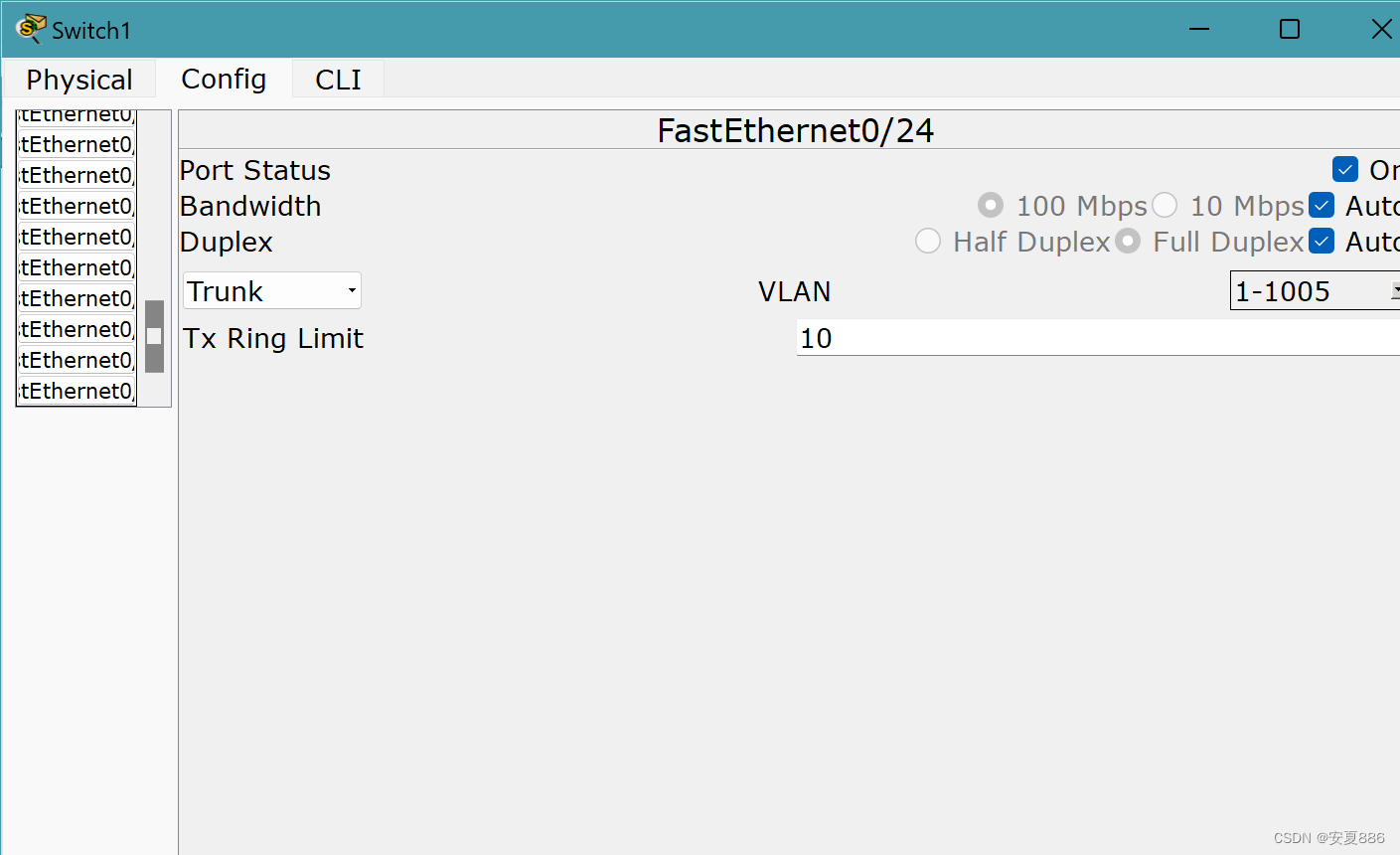
至此,该实验圆满结束!